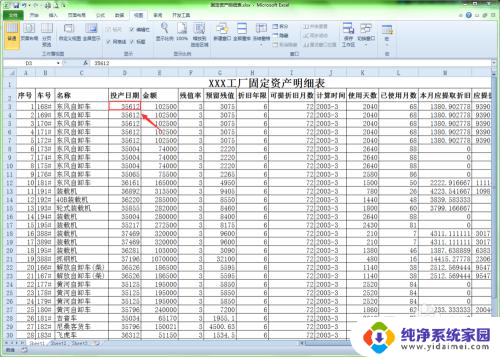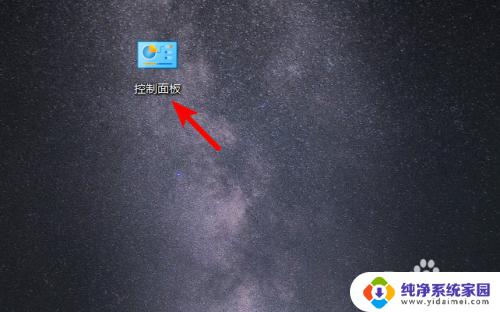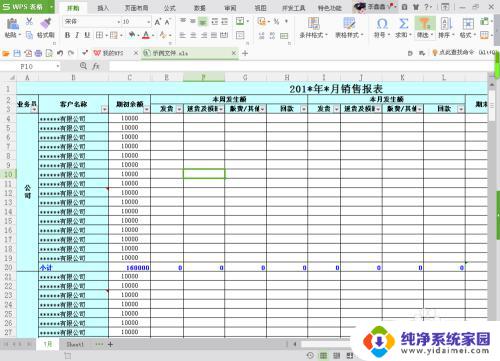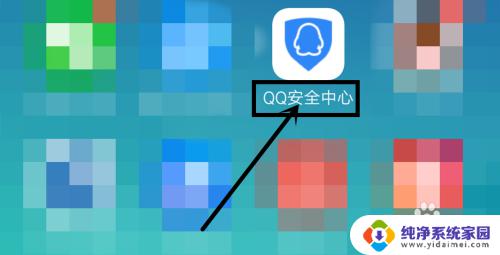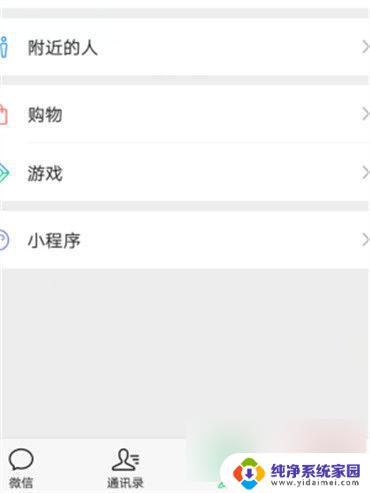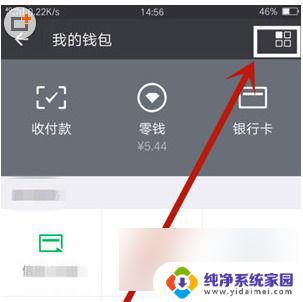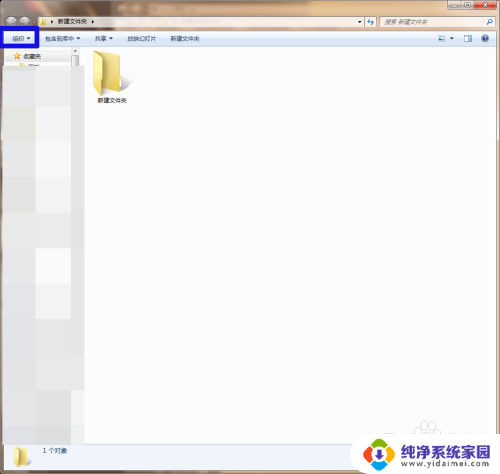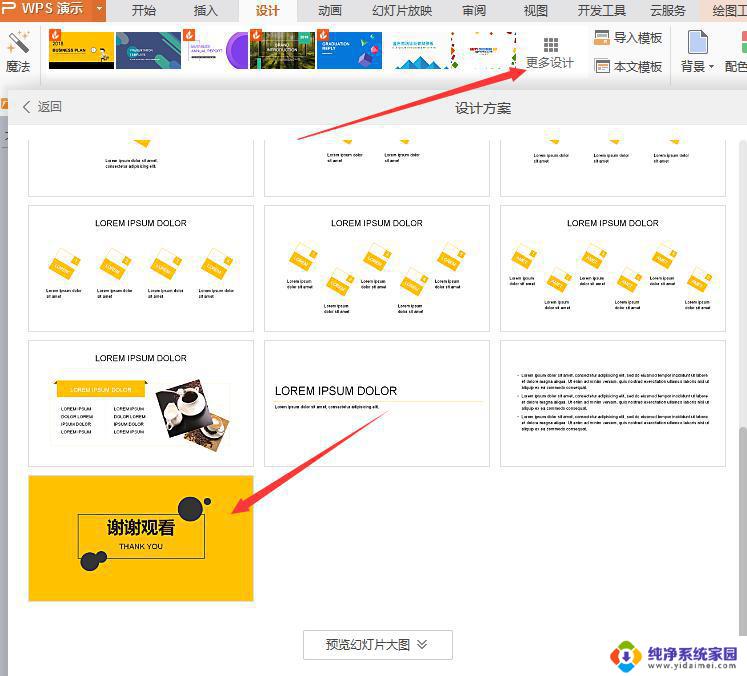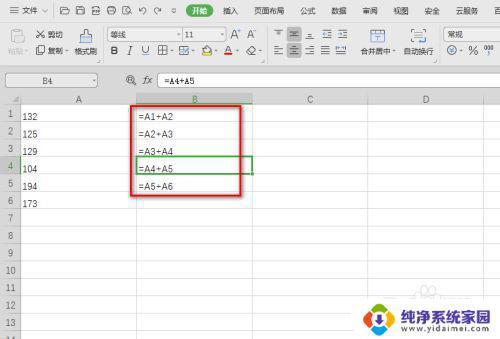用友取消结账u8 用友U8反结账操作步骤
用友集团宣布取消了U8软件的结账功能,这引起了广泛的关注和讨论,U8作为一款广泛应用于企业管理的软件,其结账功能一直是用户使用的重要环节之一。由于种种原因,用友集团决定取消这一功能,这无疑给广大用户带来了一定的困扰和不便。为了帮助用户应对这一变化,用友集团也发布了U8反结账的操作步骤,以便用户能够顺利进行相关工作。在本文中我们将详细介绍用友U8反结账的操作步骤,帮助用户更好地适应这一变化。
具体方法:
1.如果在结账后因为某些原因需要取消结账,必须进行反结账。如图,2014年1月已经结账。
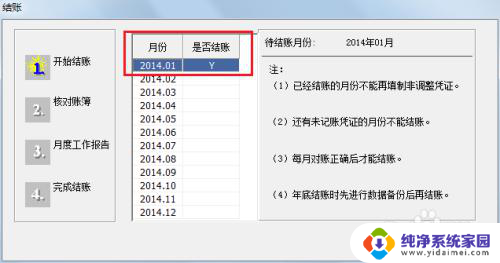
2.以李明(账套主管;编号:101;密码:101)的身份于2014年1月1日的操作日期使用100账套登录到“企业应用平台”。(登录方法详见本系列第9篇经验)

3.点击“业务工作”选项卡。如图按“财务会计”→“总账”→“期末”→“结账”的顺序分别双击各菜单。(注意:在双击打开“总账”菜单时,可能会出现提示需要修改系统的日期分隔符。这时需要在Windows系统内修改,具体操作可以参见本系列第98篇经验“设置系统日期分隔符”。)
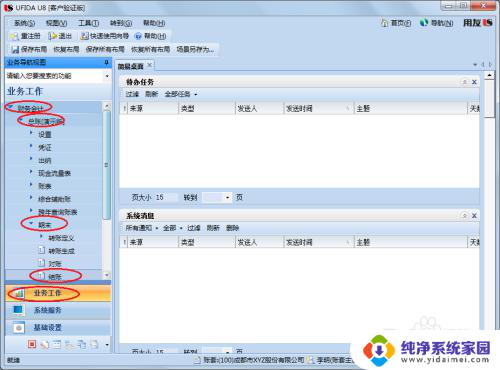
4.如图会弹出“结账”窗口。
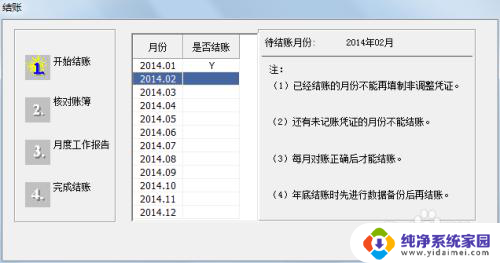
5.在“结账”窗口内,选中2014年1月。按“Ctrl”+“Shift”+“F6”键。
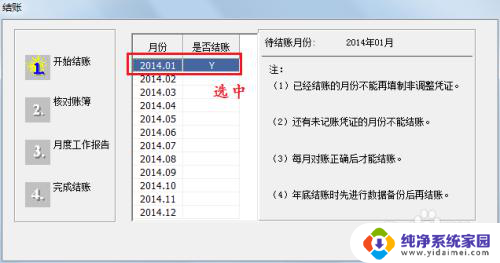
6.如图在弹出的对话框中输入当前操作员李明的密码(密码:101),然后点击“确定”。
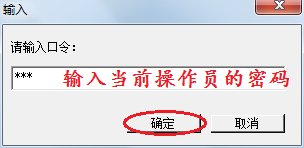
7.如图可以在“结账”窗口内看到2014年1月的已结账标记被取消,即取消结账成功。
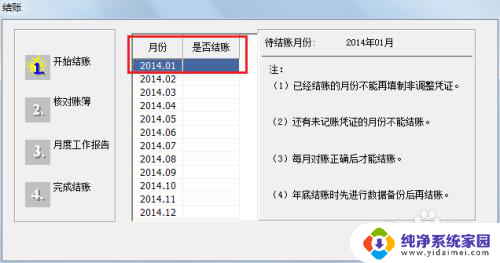
以上就是用友取消结账u8的全部内容,如果您遇到这种情况,可以按照小编的方法来解决,希望能够帮助到大家。